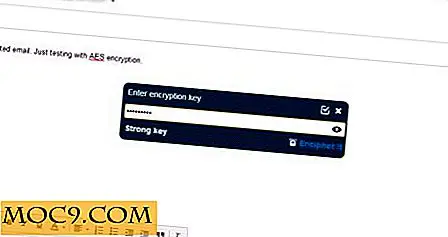Hoe u uw site naar een nieuwe server kunt migreren zonder enige downtime
Als u een website bezit / beheert, is het onvermijdelijk dat u uw webhost op een dag moet wijzigen. Dit kan te wijten zijn aan de slechte services van uw huidige host of dat uw siteverkeer is ontploft en dat u naar een grotere host moet gaan om het verkeer te accommoderen. Hoe het ook zij, de meeste mensen zullen het erover eens zijn dat het nooit een vreugdevolle gebeurtenis is om van server te veranderen. Uw site zal onstabiel / ontoegankelijk zijn gedurende de migratieperiode en kan mogelijk tot verkoopverlies leiden. In dit artikel laten we u zien hoe u moeiteloos en zonder enige (of minimale) downtime uw site naar een nieuwe server kunt migreren.
Er zijn twee soorten webhosting: Shared hosting en VPS / Dedicated hosting . Shared hosting betekent dat de site wordt gehost in een gedeelde omgeving en hetzelfde IP-adres deelt als honderden (of zelfs duizenden) andere sites. Bij shared hosting is het beheer van de gebruiker meestal erg beperkt, dus er is vrijwel geen mogelijkheid om de DNS-functie te manipuleren. Aan de andere kant geeft VPS / dedicated hosting de gebruikers absolute controle over hun servers en kunnen ze spelen met de DNS-functie om de downtime te verminderen. Laten we hieronder eens kijken hoe we de downtime voor deze twee hostingomgevingen kunnen verminderen.
Opmerking : deze zelfstudie gaat ervan uit dat u cPanel / WHM gebruikt voor uw sitehosting.
Migratie van de site in een gedeelde hostingomgeving
1. Maak een back-up van alle bestanden op de oude server. U kunt dit eenvoudig doen met FTP-programma's. Als u een dynamische site gebruikt (zoals WordPress), vergeet dan niet om ook een back-up van uw database te maken (via de PhpMyAdmin-> Export)
2. Stel de nieuwe server in. Kopieer alle bestanden van de oude server naar de nieuwe server. Besteed extra aandacht om de bestandsstructuur intact te houden. Stel voor dynamische websites een nieuwe database in (met exact dezelfde naam en hetzelfde wachtwoord) en importeer de hele database. Zorg er opnieuw voor dat de databasestructuur intact is.
Voor statische websites
3. Ga naar uw domeinregistreerder en wijzig de naamserver in de nieuwe server. Dat is het. Het DNS duurt 24-48 uur om door te geven. Gedurende deze periode zal uw site onstabiel zijn, oscillerend tussen de nieuwe en oude server, maar aangezien het een statische website is, zodat uw bezoekers geen verschillen zullen zien. Vermijd het aanbrengen van wijzigingen gedurende deze periode.
Voor dynamische website
4. U moet uw site zodanig configureren dat deze verwijst naar de database op de nieuwe server (sommige webhosts staan geen externe toegang tot hun database toe, dus vraag uw webhost na voordat u begint). Open uw cPanel op de nieuwe server. Blader naar beneden tot je het pictogram Remote MySQL ziet . Klik erop.

Voer uw domeinnaam in het veld in en klik op " Host toevoegen ".

Uitloggen bij cPanel. Open in je oude server je databaseconfiguratiebestand (voor WordPress is dit het bestand wp-config.php ). Op het veld waar het u vraagt naar de database hostnaam detail, verander het naar het IP-adres van de nieuwe server. In WordPress:
/ ** MySQL-hostnaam: verander 123.456.789.000 in het nieuwe IP-adres van uw server * / define ('DB_HOST', '123.456.789.000'); Opslaan en uploaden naar de oude server.
5. Ga naar uw domeinregistreerder en wijzig de naamserver in de nieuwe server. Dat is het. Terwijl het DNS zich verspreidt, zien uw bezoekers inhoud van de oude server. Omdat de database naar de nieuwe server wordt verwezen, worden alle wijzigingen op de site bijgewerkt in de nieuwe server. Zodra de migratie is voltooid (24-48 uur), is uw nieuwe server actief en worden alle wijzigingen tijdens de migratie doorgevoerd.
Migratie van de site in een VPS / Dedicated hosting-omgeving
Voordat we beginnen, wordt aangenomen dat alle gebruikers roottoegang tot hun servers hebben en zowel de oude als de nieuwe servers cPanel / WHM draaien.
1. Meld u aan bij de WHM op de oude server. Blader in het linkerdeelvenster omlaag totdat u de link ' DNS-zone bewerken ' ziet. Klik erop.

2. Selecteer het domein dat u wilt migreren.
3. Let op dit veld waar het de domeinnaam en het IP-adres toont.

Verander de 86400 (of 14400) in 300. Sla de wijzigingen op.

Wat u zojuist hebt gedaan, is de TTL-waarde (Time To Live) instellen op 5 minuten, zodat de DNS-client de informatie in dat record alleen gedurende 5 minuten in de cache opslaat (de algemene instelling is 24 uur en 4 uur). Nu moet je 4-24 uur wachten op deze TTL-waarde om door te geven, afhankelijk van de oorspronkelijke waarde.
4. Ondertussen kunt u een back-up maken van uw oude server en al uw bestanden en databases migreren naar de nieuwe server. Test de nieuwe server om te controleren of alles goed werkt.
5. Als u klaar bent om de site te migreren, logt u opnieuw in op uw oude server-WHM. Ga naar de pagina DNS-zone. Wijzig dit keer het IP-adres in het IP-adres van de nieuwe server. Sla de wijzigingen op.

Wat u zojuist hebt gedaan, is om dit als een relais in te stellen en naar de nieuwe server te verwijzen.
6. Ga naar uw domeinregistreerder en wijzig de naamserver in de nieuwe server. Dat is het. In slechts 5 minuten is uw nieuwe server actief. Zoals in alle gevallen duurt het 24 tot 48 uur voordat de DNS is verspreid, dus houd uw oude server ondertussen intact (verwijder geen bestanden of beëindig de service) totdat de DNS-verspreiding is voltooid.
Laat het ons weten in de comments als dit nuttig voor u is.
Afbeelding tegoed: EJP Photo